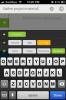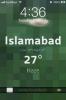PhotoTorch के साथ iPhone कैमरा ऐप में टॉर्च मोड और फ्लैश इंटेंसिटी कंट्रोल जोड़ें
iPhone का कैमरा हमेशा से ही इसकी मजबूत बिक्री के बिंदुओं में से एक रहा है, लेकिन हाल के महीनों में, यह Nokia Lumia 920, HTC One और यहां तक कि डिवाइस जैसे उपकरणों से थोड़ा ऊपर उठ गया है। आगामी सैमसंग गैलेक्सी एस 4. एक मुद्दा जो अक्सर iDevices के आलोचकों द्वारा उठाया गया है, कम रोशनी वाले वातावरण में तस्वीरें लेते समय कैमरा फ्लैश का उपयोग करने में उनकी अक्षमता है। अधिक बार नहीं, अंधेरे में शूट की गई तस्वीरें ओवरस्पीड या कई बार आउट-ऑफ-फोकस दिखाई देती हैं। इसके अलावा, चूंकि फ्लैश केवल फोटो को स्नैप करने के तुरंत बाद ही एक्शन में आ जाता है, इसलिए आपको फोटो कैप्चर करने से पहले डिवाइस को गलत तरीके से ओरिएंट करने की संभावना है। PhotoTorch उपयोगकर्ताओं के हाथों में iPhone कैमरा फ्लैश का नियंत्रण देकर इस समस्या को हल करता है। आप अलग-अलग तरीकों से आए होंगे अपने iPhone के कैमरे के एलईडी टॉर्च के रूप में उपयोग करना. PhotoTorch लगभग यही काम करता है, लेकिन यह स्टॉक कैमरा ऐप के भीतर इस नियंत्रण को जोड़ता है, और आपको फ़ोटो शूट करने से पहले फ्लैश की तीव्रता को समायोजित करने की सुविधा भी देता है।


PhotoTorch में सेटिंग्स ऐप में एक कॉन्फ़िगरेशन मेनू है, लेकिन वहां कॉन्फ़िगर करने के लिए बहुत कुछ नहीं है। ट्विक बहुत सरल है, और डेवलपर ने चीजों को अनावश्यक रूप से जटिल नहीं बनाया है। विकल्प सूची से, 'सक्षम' पर टॉगल करें। यदि आप PhotoTorch का अधिकतम लाभ उठाना चाहते हैं, तो। No Flash Fire ’विकल्प को भी छोड़ना बेहतर है। यह विकल्प फोटो कैप्चर से पहले और दौरान फ्लैश की तीव्रता के बीच एकरूपता सुनिश्चित करता है। यदि आप इसे बंद कर देते हैं, तो आपका फोन फ्लैश की तीव्रता को स्वचालित रूप से बढ़ाने का निर्णय ले सकता है, जो ओवरएक्सपोजर की ओर जाता है और ट्वीक के पूरे उद्देश्य को मारता है।
PhotoTorch को एक्शन में देखने के लिए, स्प्रिंगबोर्ड पर अपने आइकन का उपयोग करके स्टॉक कैमरा ऐप लॉन्च करें। यदि ऐप लॉक स्क्रीन या आपके चित्र गैलरी के माध्यम से लॉन्च किया गया है, तो PhotoTorch विकल्प दिखाई नहीं देंगे। कैमरा ऐप के भीतर 'विकल्प' मेनू में ट्विक दो नई प्रविष्टियाँ जोड़ता है। अगर आप फोटो शूट करने से पहले फ्लैश ऑन रखना चाहते हैं, तो ch टॉर्च मोड ’को टॉगल करें। अगला चरण फ्लैश की तीव्रता के स्तर को नियंत्रित करना है - बस इस स्तर को बदलने के लिए स्लाइडर पर स्वाइप करें। अब आप वास्तव में तस्वीर लेने से पहले अपने सामने के दृश्य को ठीक से देख सकते हैं। यदि आपने No Flash Fire विकल्प को सक्षम रखा है, तो छवि को वैसे ही कैप्चर किया जाता है, जैसा आपने पूर्वावलोकन स्क्रीन में देखा था।
PhotoTorch एक फ्री ट्विक है, और iOS 6 पर चलने वाले सभी डिवाइसों के साथ काम करता है जो कैमरा फ्लैश के साथ आते हैं। ट्विड को Cydia स्टोर के BigBoss रेपो से डाउनलोड किया जा सकता है।
खोज
हाल के पोस्ट
MyQuests टीमों के लिए एक महान इशारे पर आधारित iPhone परियोजना प्रबंधक है
इन दिनों सूची ऐप बनाने के लिए डेवलपर्स के बीच एक आम बात है जो इशारो...
IOS में रीचैबिलिटी को डिसेबल कैसे करें
जब iOS 8 जारी किया गया था, तो इसके रिलीज़ के साथ iPhone मॉडल iPhone...
पीकली एक लॉक स्क्रीन थीम आईफोन फॉर वेदर एंड लाइव फीड्स के साथ है
हम शायद ही कभी iOS थीम कवर करते हैं, लेकिन Peekly कुछ भी है लेकिन स...